파워 치수기입 리본 상황별 탭에서는 치수에 맞춤이나 공차를 추가할 수 있도록 맞춤/공차 패널을 제공합니다.
치수에 맞춤이나 공차를 포함하려는 경우에는 먼저 맞춤/공차 패널에서 해당 버튼을 눌러 맞춤이나 공차를 선택합니다. 그런 다음 계속해서 선택한 항목에 따라 맞춤 표시 또는 공차 방법을 지정합니다.
기본 맞춤 및 공차 표시를 가장 자주 사용되는 표시로 변경할 수도 있습니다. 따라서 치수를 배치할 때마다 표시를 변경할 필요가 없습니다.
치수에 맞춤이나 공차를 추가하고 리스트에서 표시를 선택할 수 있습니다. 또한 치수 값의 정밀도와는 독립적으로 맞춤 및 공차의 정밀도를 제어할 수도 있습니다. 편차의 문자 크기는 제도 표준에 따라 자동으로 결정되므로 치수 스타일이 추가로 필요하지 않습니다.
맞춤
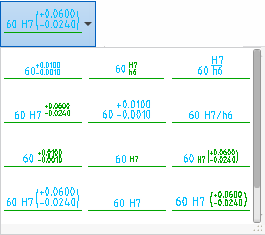
표시 드롭다운에는 다양한 맞춤 표시를 보여주는 썸네일 리스트가 포함되어 있습니다. 원하는 맞춤 표시를 선택한 후 맞춤 대화상자에서 맞춤 표기법과 번호를 지정합니다. 이 대화상자에서는 샤프트 및 구멍 맞춤을 비교하고 적절한 표기법을 선택할 수 있습니다. 다음 중에서 선택할 수 있습니다.
- 힘 및 축소 맞춤(FN).
- 틈새 및 위치 맞춤(LC).
- 간섭 위치 맞춤(LN).
- 변환 위치 맞춤(LT).
- 실행 및 미끄럼 맞춤(RC).
맞춤 표기법을 선택하고 나면 AutoCAD Mechanical 도구 세트에서 엔지니어 핸드북을 기준으로 편차가 계산됩니다. AutoCAD Mechanical 도구 세트에서는 선택한 맞춤 표시에 따라 이러한 값이 치수 문자의 일부분으로 표시됩니다.
AMFITSLIST 명령은 도면 영역에 배치한 치수에서 맞춤 리스트를 생성합니다. 모형 공간에서 AMTITLE 명령으로 작성한 도면 경계 내에 맞춤 리스트를 배치하면 해당 도면 경계 내에 있는 맞춤만 보고됩니다. 맞춤 리스트를 도면 경계 외부에 배치하면 도면의 모든 맞춤이 보고됩니다. 맞춤을 추가, 제거 또는 수정하면 AutoCAD Mechanical 도구 세트에서 맞춤 리스트 업데이트를 시도합니다. 필요한 경우 이러한 작업을 수행할 때 리스트를 업데이트하지 않고 나중에 AMFITSLIST 명령의 업데이트 옵션을 사용할 수 있습니다.
공차
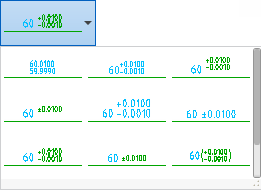
공차 드롭다운에는 다양한 공차 방법을 보여주는 썸네일 리스트가 포함되어 있습니다. 원하는 공차 방법을 선택한 후에 편차를 지정합니다.
사용 가능한 맞춤 표시 및 공차 방법 리스트에 필요한 형식이 들어 있지 않으면 해당 형식을 직접 작성하여 리스트에 추가할 수 있습니다.